如何将win10电脑中使用过的头像记录消除掉?
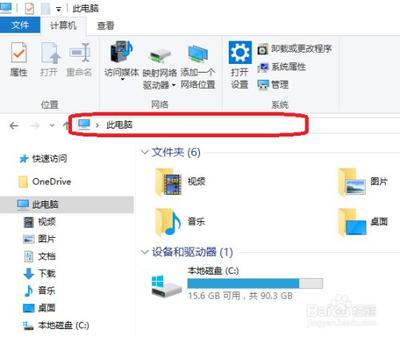
如何删除Win10电脑中的头像记录
在使用Windows 10操作系统时,用户可能会更换多次账户头像以个性化他们的电脑。然而,这些历史头像可能会被保留下来,导致账户信息中显示了一长串的历史头像。如果您希望删除这些历史头像记录,以下是详细的步骤:
方法一:通过账户信息窗口删除
- 打开账户信息窗口:首先,点击屏幕右下角的“开始”按钮,然后选择“设置”图标。在设置窗口中,选择“账户”选项。
- 访问头像文件夹:在账户信息窗口中,您可以看到以前所有使用过的账户头像列表。接下来,您需要在电脑桌面上打开文件资源管理器,来定位到存储用户头像的文件夹。在电脑桌面上找到“此电脑”的图标,并双击打开。在打开的文件资源管理器窗口中,点击左侧导航栏中的“本地磁盘(C:)”。
- 删除头像:在AccountPictures文件夹中,您将会看到所有的用户头像列表。现在,您可以开始删除以前使用过的头像了。在AccountPictures文件夹中,右键点击要删除的头像,稍等片刻,删除操作就会完成。此时,您可以返回到账户信息窗口,发现以前使用过的头像已经被成功删除了。
方法二:通过文件资源管理器删除
- 打开文件资源管理器:按Win+E组合键,打开文件资源管理器,或双击桌面此电脑进入文件资源管理器。
- 定位到头像文件夹:点击上方菜单栏查看,在右侧勾选隐藏的项目,然后双击打开本地磁盘C。在C盘中,依次展开到:用户\当前登录的账户\AppData\Roaming\Microsoft\Windows\AccountPictures(用户头像)文件夹。
- 删除头像:然后就可以看到我们所有的头像更换记录,右击选中需要删除的头像,选择删除即可。如果全部删除,头像会恢复成默认头像。
方法三:通过账户信息窗口删除
- 打开账户信息窗口:在开始菜单上方点击用户头像,选择更改账户设置。
- 访问头像文件夹:选择账户信息后,您就可以通过头像下方的设置来更改您的头像或者是删除。
- 删除头像:在弹出的选择窗口上方地址栏输入以下路径后回车:%appdata%\Microsoft\Windows\AccountPictures(代码可复制)。此时就可以删除(在图片上点击右键,选择“删除”即可)您不希望继续在用户设置中显示的头像了。
通过上述方法,您可以轻松地删除Win10系统中以前使用过的头像,保持账户信息的整洁和简洁。
本篇文章所含信息均从网络公开资源搜集整理,旨在为读者提供参考。尽管我们在编辑过程中力求信息的准确性和完整性,但无法对所有内容的时效性、真实性及全面性做出绝对保证。读者在阅读和使用这些信息时,应自行评估其适用性,并承担可能由此产生的风险。本网站/作者不对因信息使用不当或误解而造成的任何损失或损害承担责任。
